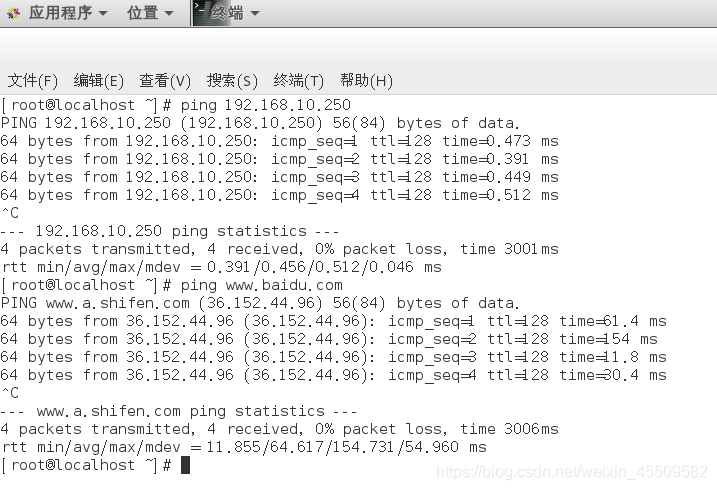系统:centos7.6 1:设置虚拟机的IP地址 [root@localhost ~]# vi /etc/sysconfig/network-scripts/ifcfg-eth0 TYPE=Ethernet BOOTPROTO=static DEFROUTE=yes PEERDNS=yes PEERROUTES=yes IPV4_FAILURE_FATAL=no IPADDR=192.168.10.101 NETMASK=255.255.255.0 GATEWAY=192.168.10.254 DNS1=192.168.10.254 #IPV6INIT=yes #IPV6_AUTOCONF=yes #IPV6_DEFROUTE=yes #IPV6_PEERDNS=yes #IPV6_PEERROUTES=yes #IPV6_FAILURE_FATAL=no #IPV6_ADDR_GEN_MODE=stable-privacy NAME=ens33 UUID=53739d53-97dd-47bf-9be1-8dd323d36030 DEVICE=ens33 ONBOOT=yes
注意:这里的ip地址可以随意设置,但要和后面的地址保持一致
2:将该虚拟机的网卡设置为NAT桥接模式,(默认为NAT模式)
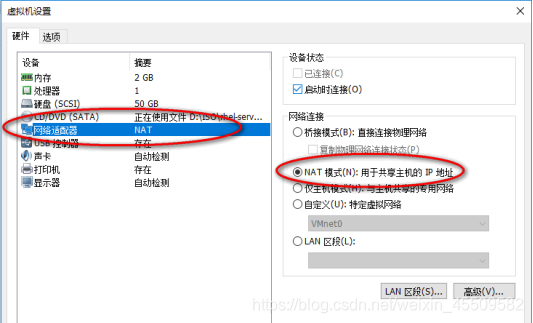
3:VMware中打开虚拟网络编辑器,设置vmnet8的子网IP,要和第一步中保持一致
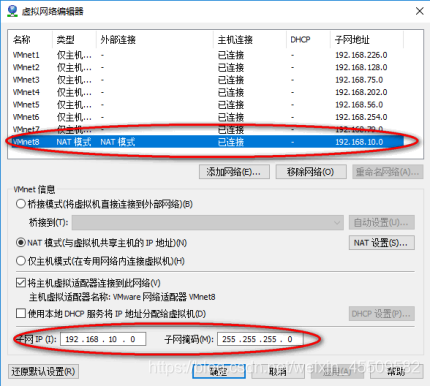
4:在上图中打开vmnet8的“NAT设置”,将网关IP改为192.168.10.254,要和第一步中保持一致
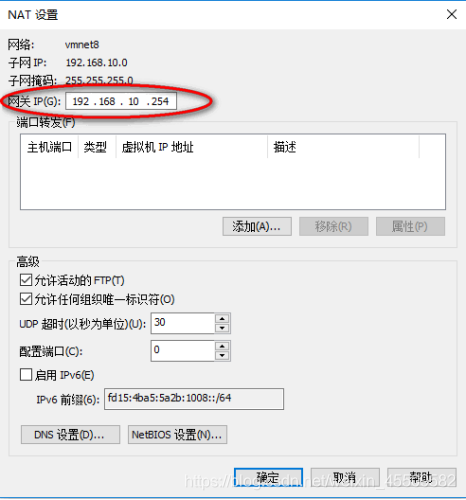
5:修改桥接模式
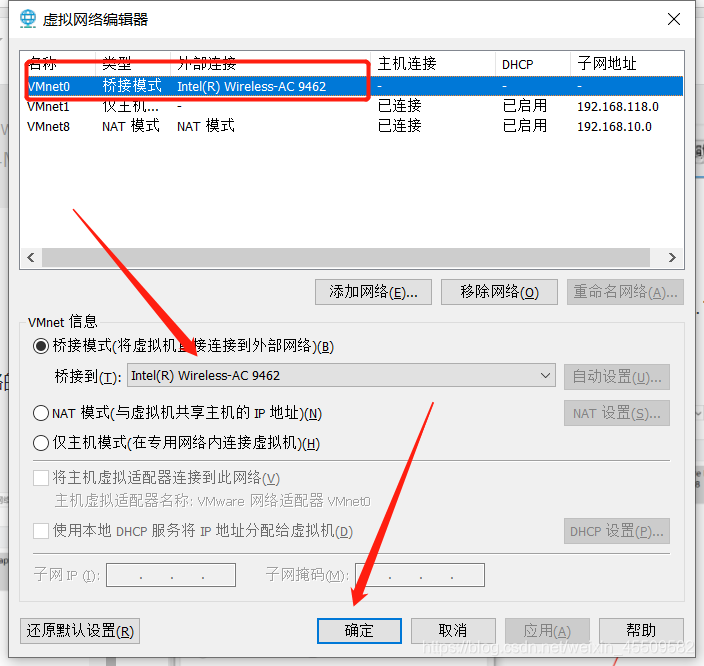
6:在宿主机上,给vmnet8设置一个IP,IP地址是192.168.10.0网络的,不要和其他IP冲突
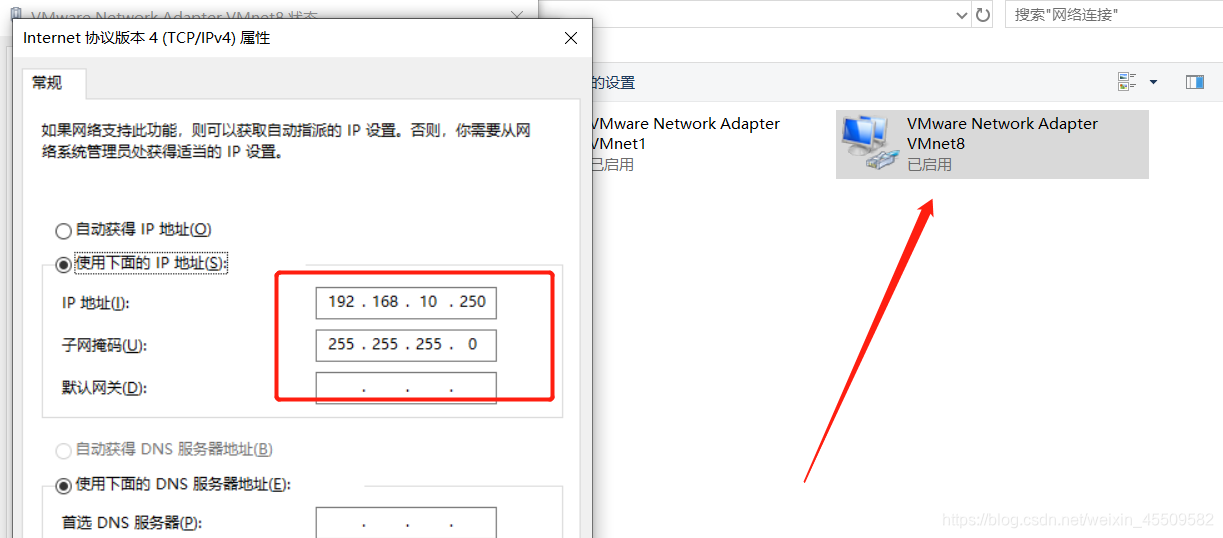
7:在linux上分别测试与宿主机vmnet8,和互联网是否通信